

Vous pouvez créer vos propres emplacements externes FTP, SMB, WebDAV, avec WebTools Express.
Assurez-vous d'activer le protocole [SMB].
Assurez-vous d'activer [FTP] sous l'onglet [Configuration] - [Connectivité].
Assurez-vous que l'URL associée à [WebDAV] n'est pas bloquée.
Pour effectuer cette procédure, vous devez vous connecter en tant qu'administrateur système.
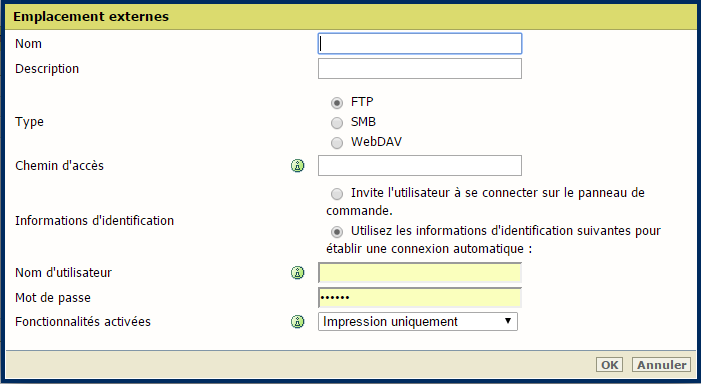
Pour les emplacements [FTP], utilisez la syntaxe suivante : nomhôte[/chemin] (exemple : monhôte/monrépertoire/numériserdansfichier).
Pour les emplacements [SMB], utilisez la syntaxe suivante : \\nomhôte\nompartage[\chemin] (exemple : \\monhôte\monrépertoirepartagé\numériserdansfichier).
Pour les emplacements [WebDAV], utilisez l'URL HTTP complète (par exemple : http://exemple.webdav.org:8080/repository/).
Sélectionnez [Invite l'utilisateur à se connecter sur le panneau de commande.] si vous souhaitez que l'utilisateur se connecte via le panneau de commande.
Les informations de connexion s'affichent lorsque l'utilisateur tente d'accéder à l'emplacement externe sur le panneau de commande.
Sélectionnez [Utilisez les informations d'identification suivantes pour établir une connexion automatique :] pour configurer les informations d'identification à cet emplacement.
L'utilisateur n'est alors pas invité à se connecter sur le panneau de commande lorsqu'il tente d'accéder à l'emplacement externe.
Le [Nom d'utilisateur] permet d'accéder à l'emplacement externe. L'utilisateur doit posséder, au minimum, des droits de lecture et d'écriture sur l'emplacement externe. Les destinations SMB doivent respecter le format suivant : Nom d'utilisateur local : adresseIP\nomutilisateur ou nomhôte\nomutilisateur. Nom d'utilisateur de domaine : domaine\nomutilisateur.
Saisissez le [Mot de passe] associé au nom d'utilisateur.
Le système validera l'emplacement externe et, en cas d'échec de l'opération, il générera un message d'erreur.
Si une erreur se produit, cliquez sur 'Enregistrer' pour conserver l'emplacement externe avec l'erreur ou choisissez 'Modifier' pour modifier les entrées.
Vous pouvez utiliser l'emplacement externe à partir du panneau de commande et via WebTools Express.